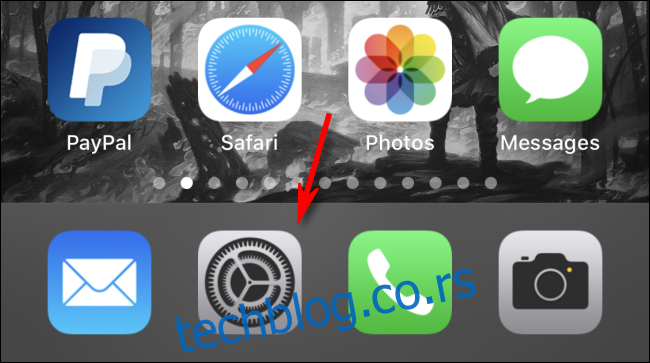Добра је идеја да софтвер вашег иПхоне-а (иОС) одржавате ажурним. Ажурирања су доступна бесплатно од Аппле-а. Они примењују најновије безбедносне и исправке грешака и функције на ваш иПхоне. Ево како да ажурирате свој иПхоне на најновију верзију иОС-а.
Преглед садржаја
Направите резервну копију пре ажурирања
Иако су проблеми током процеса инсталације ретки, могуће је да нешто пође наопако и да доведе до губитка података.
Дакле, пре него што инсталирате ажурирање за иОС на иПхоне који је критичан за мисију (или онај са незаменљивим подацима), нека вам постане навика да прво направите резервну копију.
Ажурирајте иОС преко апликације Подешавања
Ових дана већина људи ажурира свој иПхоне директно на уређају без повезивања са рачунаром. Ово се зове бежична инсталација, а ево како то радите.
Прво покрените апликацију „Подешавања“ (икона зупчаника). Подразумевано је на првој страници почетног екрана. Користите Аппле-ов Спотлигхт Сеарцх ако вам је потребна помоћ да га пронађете.
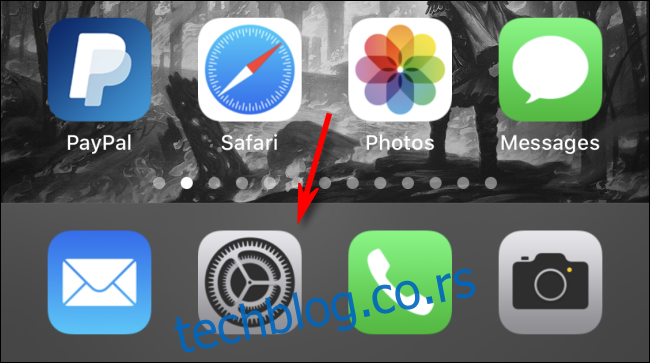
У менију Подешавања додирните „Опште“.
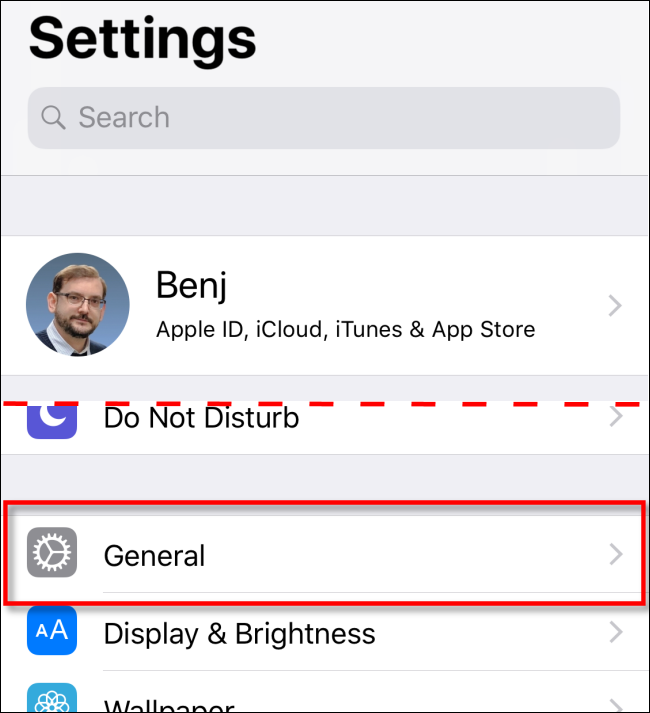
Затим додирните „Ажурирање софтвера“.
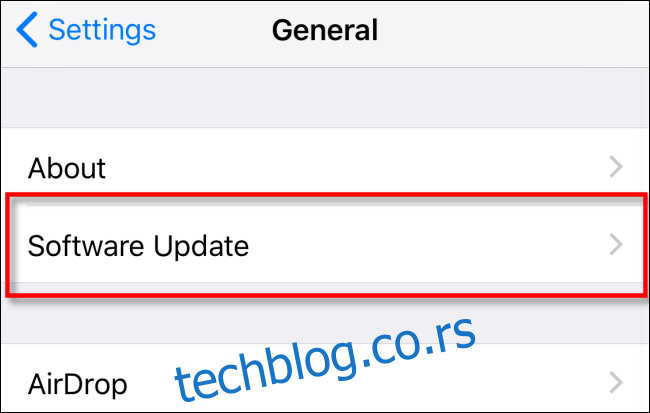
Видећете информације о најновијем ажурирању, укључујући број верзије и детаље о томе шта ће ажурирање побољшати.
Ако ваш иПхоне још није преузео ажурирање, тапните на „Преузми и инсталирај“ и откуцајте своју лозинку ако се тражи.
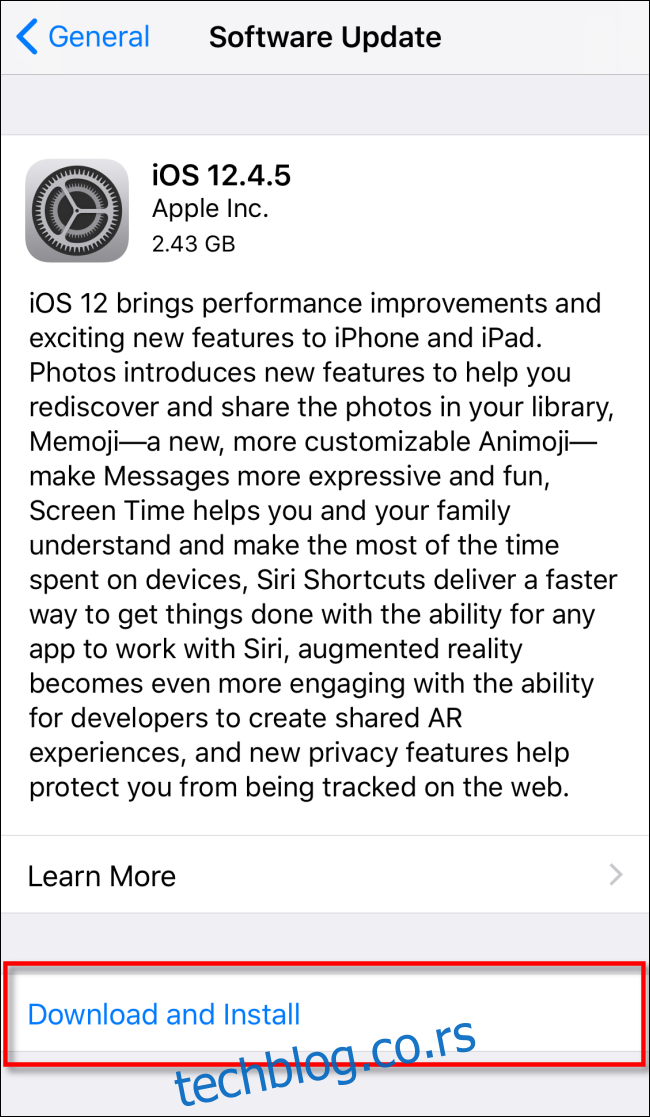
Када се преузимање ажурирања заврши, може се појавити порука са питањем да ли желите да инсталирате ажурирање сада или касније; додирните „Инсталирај сада“.
Након што започне процес инсталације, видећете поруку која каже „Провера ажурирања“; сачекајте да се заврши. Након што је верификација завршена, екран вашег иПхоне-а постаје црн и он ће се поново покренути.
Тада ћете видети Аппле лого и малу траку напретка у средини екрана.

Када се инсталација заврши, можете поново да откључате и користите свој иПхоне као и обично.
Ажурирајте иОС у Финдер-у или иТунес-у
Такође можете да ажурирате свој иПхоне путем жичне везе са Мац или Виндовс рачунаром. На Мац рачунару који користи мацОС 10.15 или новији, отворите Финдер. На Виндовс ПЦ или Мац рачунару који користи мацОС 10.14 или старији, отворите иТунес.
Повежите свој иПхоне са рачунаром помоћу Лигхтнинг-то-УСБ кабла. Ако сте први пут повезали свој иПхоне са рачунаром, тапните на „Верујте“ у поруци која се појављује са питањем да ли желите да иПхоне верује рачунару.
Пронађите свој иПхоне на рачунару. У Финдер-у га видите на левој страни под „Локације“; кликни.
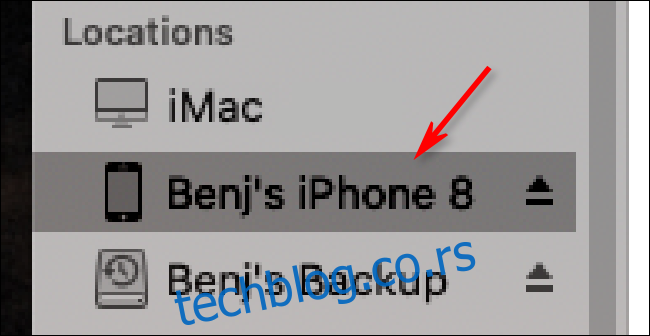
У иТунес-у потражите малу иПхоне икону на траци са алаткама при врху; кликни.

У прозору који се појављује са информацијама о вашем иПхоне-у, идите на Опште (у Финдер-у) или Подешавања > Резиме (у иТунес-у). Кликните на „Провери ажурирање“.
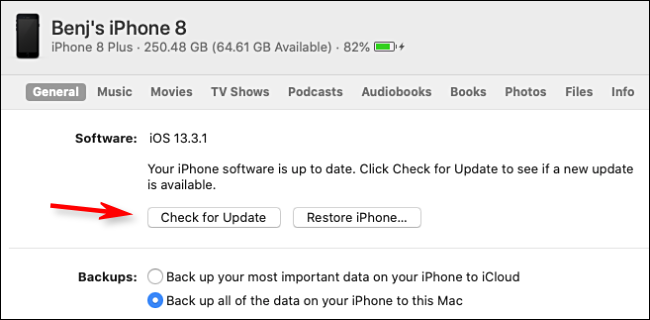
Ако је ажурирање доступно, кликните на „Преузми“, а након тога кликните на „Ажурирај“. Унесите своју лозинку ако се од вас затражи. Ажурирање се инсталира и онда сте спремни да кренете.
Још једном проверите да ли је ваш иПхоне ажуриран
Када се ваш телефон заврши са ажурирањем, можете проверити да ли имате инсталиране све најновије исправке.
На вашем иПхоне-у идите на Подешавања > Опште > Ажурирање софтвера. Ако је ваш уређај потпуно ажуриран, видећете екран сличан оном испод који вас обавештава да је ваш софтвер ажуриран.

Ваш иПхоне је сада ажуриран и спреман за рад! Сада је време да се уверите да је ваш иПад ажуриран.